电脑系统xp怎么一键重装系统win7
虽然xp系统运行流畅。但是现在xp系统已经不适合高配置的电脑安装使用。所以我们需要升级到更新版本的系统。那么电脑系统xp怎么一键重装系统win7?下面就来看看具体教程吧。
电脑系统xp怎么一键重装系统win7操作步骤
01在官网下载云骑士一键重装系统软件。下载好以后打开云骑士装机大师。

02点击一键装机页面下的立即重装。
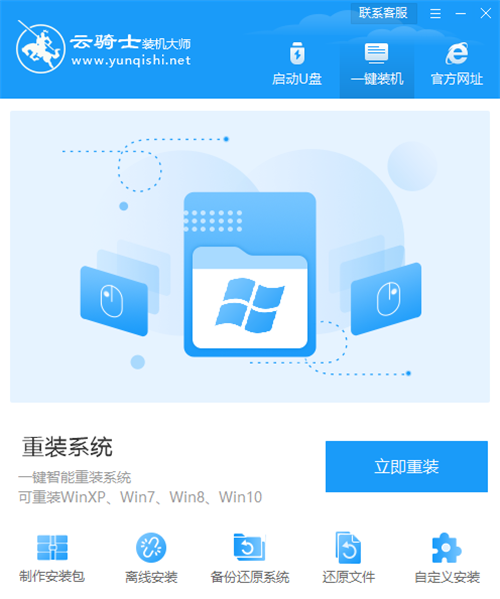
03在这里选择windows7安装旗舰版32位系统。然后点击下一步。
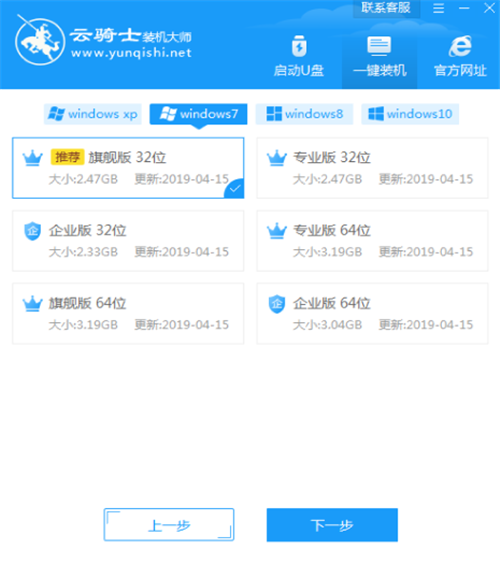
04然后自由选择软件。接着就进入了资料备份环节。接下来云骑士就开始进行系统镜像、系统软件 设备驱动、驱动备份的下载。
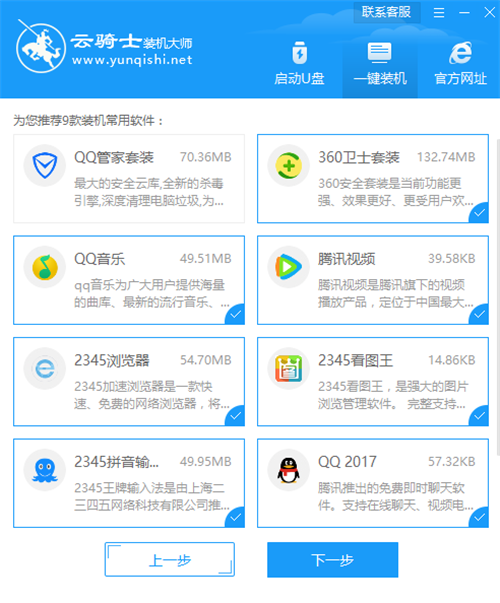
05下载完成后。重启电脑。选择YunQiShi PE进入系统。
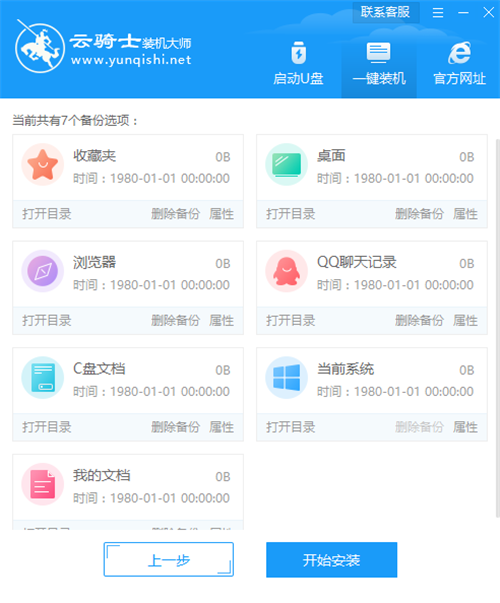
06等待进入系统后。无需操作。云骑士会自动打开进行安装系统。大家耐心等待即可。
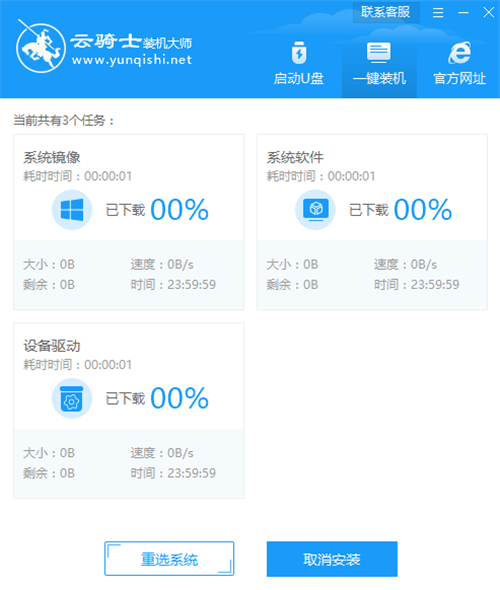
07安装过程中弹出引导修复工具。进行写入引导文件。点击确定。
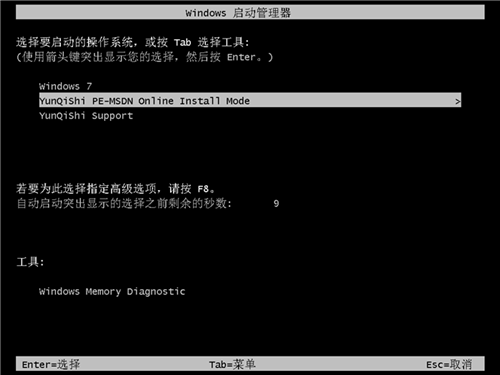
08提示检测到PE文件。点击确定进行PE引导菜单回写。
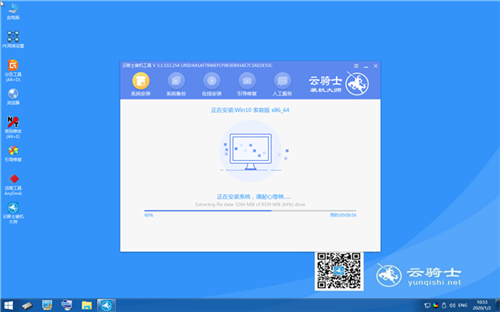
09安装完成后。拔掉所有外接设备。如U盘 移动硬盘 光盘等。然后点击立即重启。
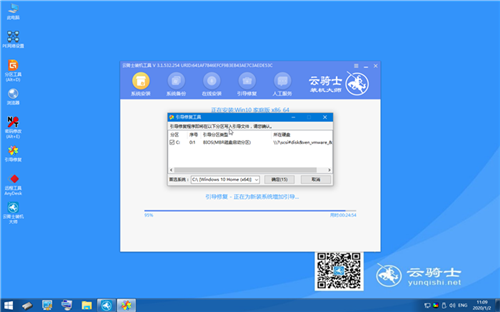
10重启过程中。选择Windows 7系统进入。等待安装。
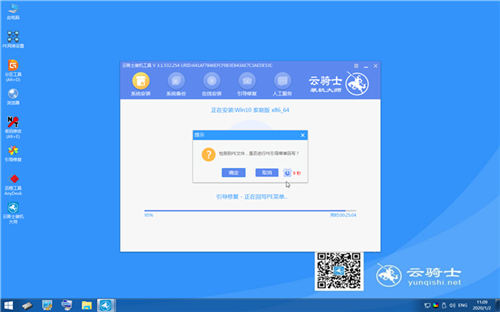
11弹出自动还原驱动文件。点击是。还原本地存在的驱动备份文件。
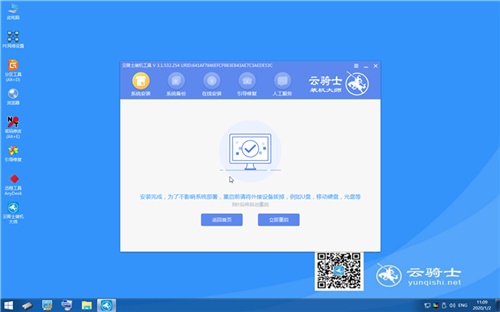
12弹出选择操作系统界面。选择windows7。回车进入系统。
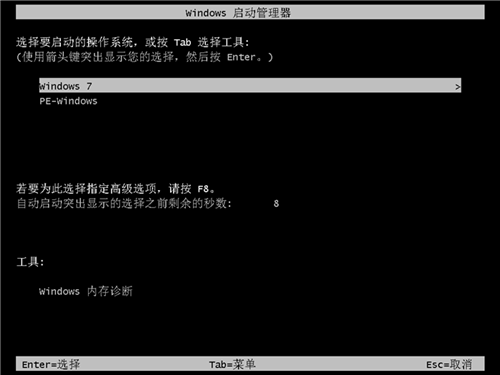
13之后无需操作。耐心等待系统准备就绪。升级优化。
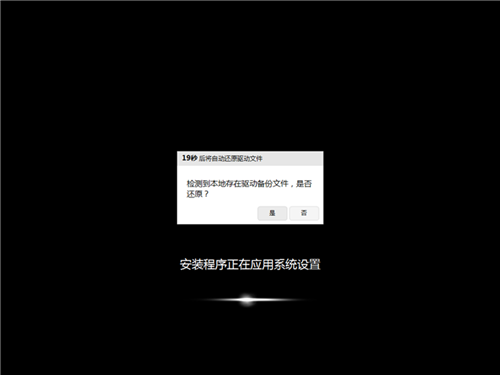
14升级优化过程中。弹出宽带连接提示窗口。可以点击立即创建。创建宽带连接。同时有软件管家工具。可以自行选择常用的软件。一键安装即可。
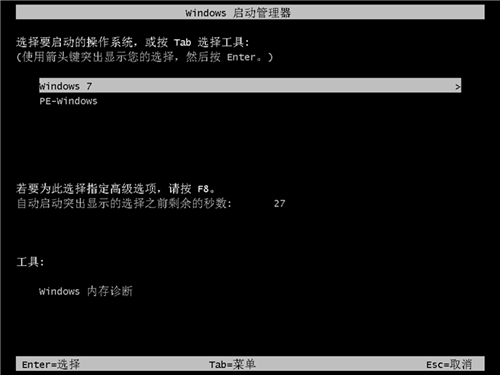
15等待优化完成。重启进入系统。即完成重装。

xp系统进入bios界面的简单方法
电脑安装上xp系统后。发现不知道怎么进入bios界面了。bios是个人电脑启动时加载的第一个软件。它保存着计算机最重要的基本输入输出、系统设置、开机后自检、系统自启动等程序。一些用户说xp系统怎么进入bios界面?不同的机型和品牌进入方式也会不一样。今天给大家分享xp系统进入bios界面的简单方法。
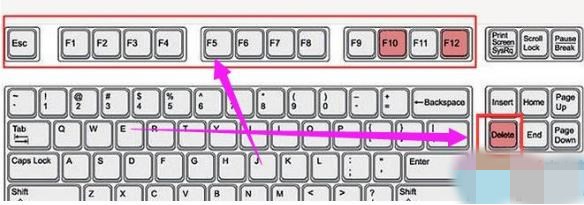
XP系统关机出现蓝屏如何修复
在XP系统中。开机时出现蓝屏是比较常见的。但是有些用户发现。不仅在开机时可能会出现蓝屏。在关机的时候。照样也会出现蓝屏。那XP系统关机出现蓝屏如何修复呢?现在就来教你一个实用的方法吧。














